Por que o Grammarly não está aparecendo? 8 razões comuns com soluções
Publicados: 2023-05-31Descubra os principais motivos pelos quais o Grammarly não está sendo exibido e saiba como corrigi-los.
Encontrar problemas com o Grammarly não aparecendo pode ser frustrante, especialmente quando você confia nele para detectar erros e melhorar sua escrita. Grammarly pode aparecer por vários motivos.
Às vezes, o problema pode ser devido à sua conta ou configurações do Grammarly. Pode ser devido a conflitos com outros aplicativos ou extensões. Independentemente da causa subjacente, as correções a seguir ajudarão você a colocar o Grammarly em funcionamento no seu computador Windows ou Mac, navegador e dispositivos móveis. Conforme detalhado em nossa análise do Grammarly, qualquer pessoa pode baixar e experimentar o Grammarly gratuitamente. No entanto, às vezes os usuários podem encontrar problemas. Vamos consertar isso!
Testamos dezenas de verificadores gramaticais e o Grammarly é a melhor ferramenta do mercado atualmente. Isso o ajudará a escrever e editar seu trabalho com muito mais rapidez. O Grammarly fornece um poderoso assistente de escrita de IA e uma ferramenta de verificação de plágio. Quem trabalha com a palavra escrita deve usá-la.
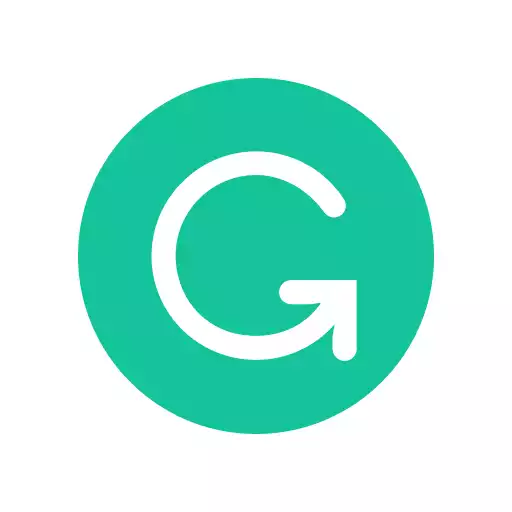
Conteúdo
- Por que o Grammarly não está aparecendo
- Solução de problemas de outros problemas gramaticais
- Autor
Por que o Grammarly não está aparecendo
1. Grammarly Desktop está desligado
Grammarly funciona como um aplicativo de desktop. Normalmente, um ícone ou número flutuante do Grammarly aparece perto de onde você está escrevendo, por exemplo, no Word ou no Outlook. Se você não vir esse ícone, reabra o Grammarly no Finder (Mac) ou no File Explorer (Windows). Se estiver usando um navegador, verifique se o plug-in Grammarly está ativado e se você fez login.
2. O aplicativo atual está na lista de bloqueio gramatical
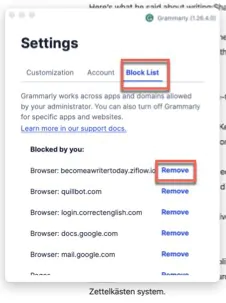
É possível desligar o Grammarly por 30 minutos ou indefinidamente em qualquer aplicativo. Se isso acontecer, clique no ícone Grammarly ou selecione configurações. Agora, abra a lista de bloqueio do Grammarly e certifique-se de que seu aplicativo atual não esteja nela.
3. Erros de instalação
Às vezes, o Grammarly pode não estar sendo exibido devido a erros de instalação. Para corrigir esse problema, tente desinstalar e reinstalar o Grammarly. Certifique-se de ter baixado a versão mais recente do Grammarly para o seu computador específico em Grammarly.com.
4. Problemas de compatibilidade
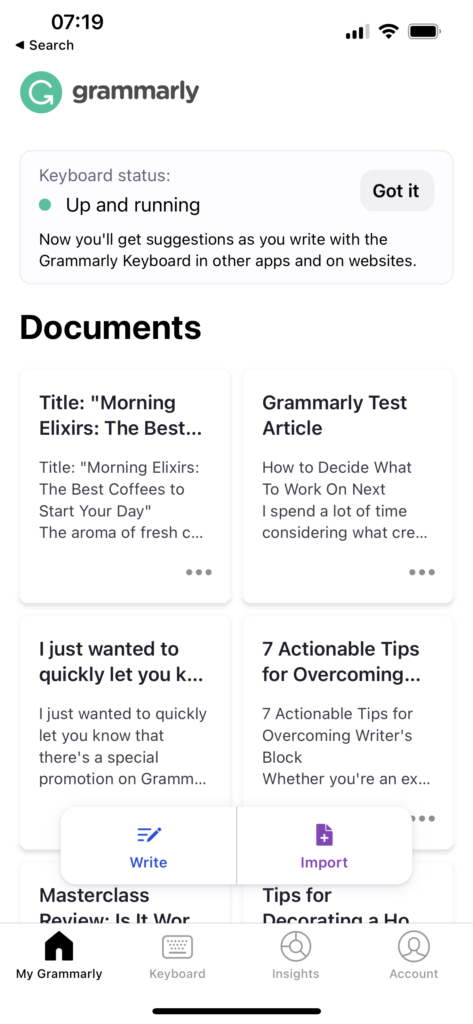
Grammarly pode não mostrar se seu computador ou aplicativo for incompatível com a extensão ou aplicativo Grammarly. Verifique se você está usando um navegador da Web atualizado e se seu dispositivo atende aos requisitos de sistema do Grammarly. Verifique se há atualizações e atualize seus aplicativos, se necessário. Grammarly trabalha em:
- Mac OS
- janelas
- cromada
- Borda
- Safári
- Raposa de fogo
- iOS
- Android
Além disso, certifique-se de usar aplicativos compatíveis, como Microsoft Word e Outlook. Alguns aplicativos de desktop mais antigos ou mais específicos podem não funcionar com o Grammarly.
5. Integrações quebradas
Se o Grammarly não aparecer no Microsoft Word ou no Outlook, pode ser devido a uma integração interrompida ou porque a extensão está desativada. Certifique-se de que o Grammarly esteja integrado ao seu aplicativo de escrita fechando e reabrindo o aplicativo de desktop Grammarly. Você não precisa instalar outros plug-ins ou complementos para o Microsoft Office ou qualquer aplicativo de escrita. Grammarly se afastou desse modelo.
Às vezes, outras extensões ou suplementos podem interferir no Grammarly. Desative todas as extensões ou suplementos desnecessários do seu navegador ou aplicativo para ver se isso ajuda a resolver a não exibição do Grammarly.
Lembre-se de que você pode usar o aplicativo de desktop Grammarly ou o site Grammarly.com quando a extensão não estiver funcionando corretamente com seu aplicativo preferido. Dessa forma, você ainda pode melhorar sua redação e verificar se há erros de gramática e ortografia sem impedimentos.
6. O Microsoft Office está gerando um erro de tempo de execução
O Grammarly funcionava anteriormente como um plug-in para o Microsoft Office. Agora, você não precisa instalar nenhum complemento ou plug-in. Basta garantir que a versão para desktop do Grammarly esteja funcionando e que você esteja online. Se você encontrar um erro de tempo de execução ao usar o Grammarly, tente atualizar as atualizações do Office 2016, pois isso pode resolver o problema.

7. A página da Web não suporta gramática
Algumas páginas da web não suportam a extensão do navegador Grammarly. Normalmente, são caixas de texto construídas com iFrame ou sites onde os proprietários definiram regras específicas para bloquear aplicativos. O Grammarly fornece instruções técnicas para verificar se um site bloqueou o Grammarly. Se isso acontecer, geralmente é mais fácil e rápido copiar o texto das perguntas, colá-lo no aplicativo da Web Grammarly e editá-lo lá.
8. O teclado gramatical está desativado
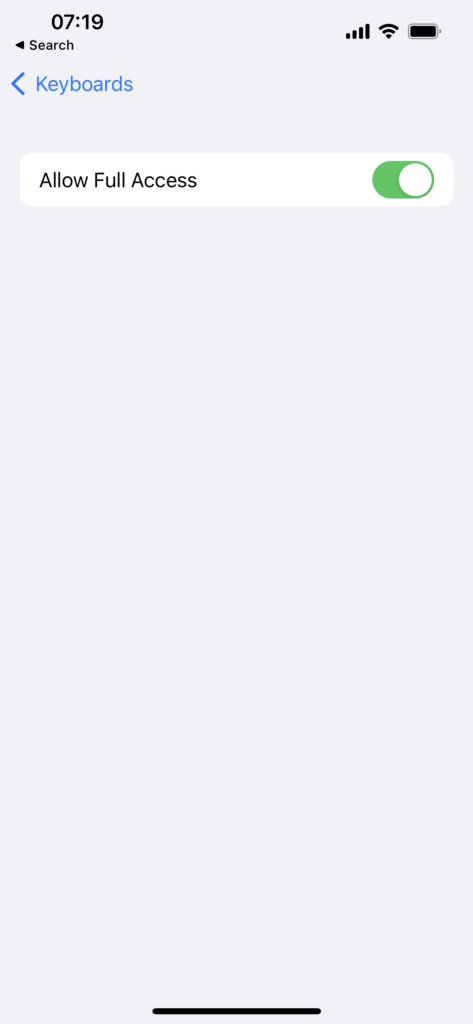
Se o Grammarly Keyboard não aparecer no seu dispositivo iOS, navegue até Configurações > Geral > Teclado > Teclado > Adicionar novo teclado. Verifique se Grammarly está na lista. Se não estiver presente, pesquise na App Store ou abra o aplicativo Grammarly para iOS e toque no ícone Grammarly Keyboard para reinstalá-lo. Agora, certifique-se de habilitar todas as permissões.
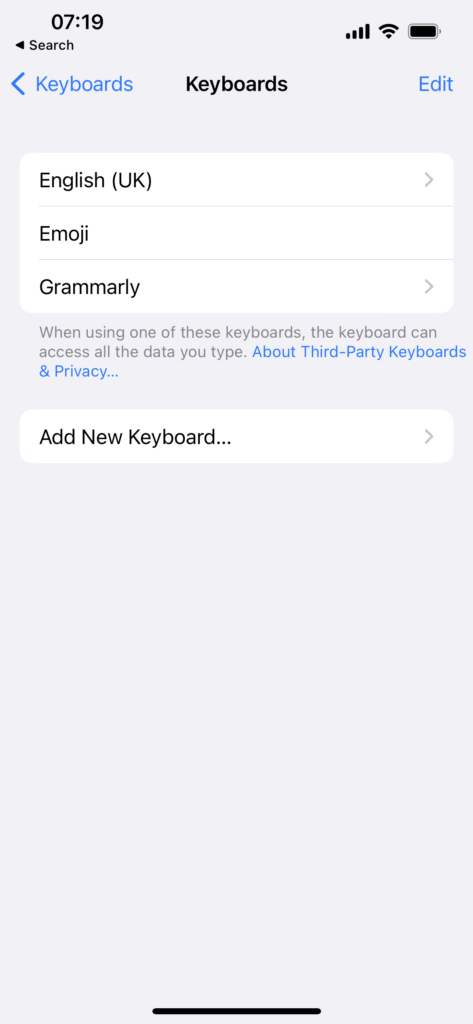
Toque no ícone do globo em um aplicativo de escrita no iOS para alternar para ele. O logotipo da Grammarly também deve aparecer no canto superior esquerdo acima do teclado no Android. Se você não vir o logotipo da Grammarly, toque no ícone do globo. Às vezes, um administrador de dispositivo pode desativar aplicativos de terceiros, como o Grammarly Keyboard.
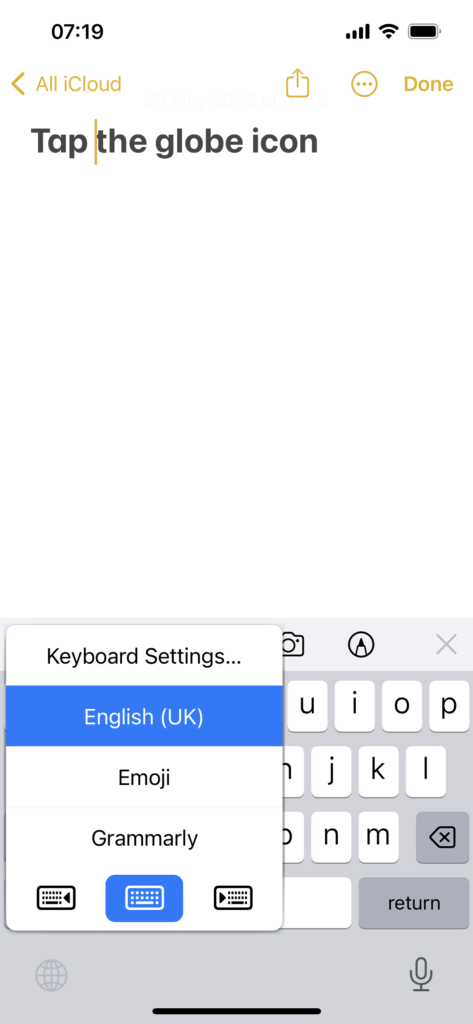
Solução de problemas de outros problemas gramaticais
Certifique-se de ter uma conexão estável com a Internet
Grammarly só funciona quando um computador está online. Portanto, verifique se sua conexão com a Internet é estável e confiável. Uma conexão ruim ou intermitente pode fazer com que o Grammarly não funcione. Para testar sua conexão, navegue em diferentes sites e verifique se eles carregam sem problemas. Se sua conexão estiver instável, reinicie o roteador ou entre em contato com seu provedor de serviços de Internet para obter ajuda. Você sempre pode testar sua conexão e velocidade de internet aqui.
Verifique se há aplicativos conflitantes
Embora incomuns, alguns aplicativos ou extensões de navegador podem interferir na funcionalidade do Grammarly, por exemplo, VPN, firewall ou software antivírus. Revise os aplicativos instalados em seu dispositivo e desligue-os individualmente para descobrir qual aplicativo está causando o conflito. Da mesma forma, desative ou desinstale outros plug-ins ou extensões individualmente até que o Grammarly apareça.
Revise as configurações da sua conta Grammarly
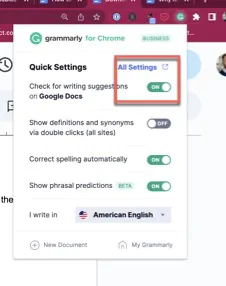
Qualquer pessoa pode personalizar como e onde o Grammarly funciona. Portanto, verifique as configurações da sua conta Grammarly e verifique se estão corretas. Se você não puder fazer isso em uma área de trabalho ou por meio do navegador, faça login no site do Grammarly App e navegue até as configurações. Enquanto estiver lá, verifique se sua conta está ativa e conectada. Faça login e logoff, se necessário. Além disso, verifique todos os aplicativos bloqueados. Remova qualquer um que cause conflitos.
Desinstale e reinstale o Grammarly no Mac
Se você estiver enfrentando problemas com o Grammarly não aparecendo e tiver trabalhado nas etapas acima, exclua o Grammarly do seu computador Mac e Windows e quaisquer complementos ou plug-ins. Para desinstalar o Grammarly no seu Mac, abra o Finder. Em seguida, selecione o Grammarly Desktop App na pasta Aplicativos. Em seguida, arraste-o para a Lixeira. Esvazie a Lixeira para excluir o programa.
Em seguida, reinstale o Grammarly baixando a versão atual do Grammarly.com e seguindo as instruções na tela. Certifique-se de estar conectado como administrador ao instalar o programa para garantir a instalação adequada para todos os usuários.
Envie uma solicitação para o Suporte Grammarly
Se você esgotou essas etapas de solução de problemas e o Grammarly ainda não aparece, envie uma solicitação ao suporte do Grammarly. Forneça uma descrição clara do problema e inclua todas as informações relevantes, como o que você tentou, a versão do software que está usando, o sistema operacional e quaisquer mensagens de erro. Se o problema estiver relacionado ao celular, registre o problema com um aplicativo como o Screen Recorder antes de entrar em contato com o suporte.
Depois de instalar o Grammarly, por que não experimentar a versão premium para acessar relatórios adicionais e um verificador de plágio? Se ajudar, use este desconto Grammarly.
